

بقلم Gina Barrow, ، آخر تحديث: October 9, 2021
يحتاج الأشخاص المشغولون إلى الوصول بسهولة إلى جهات الاتصال الخاصة بهم طوال الوقت. يبدو أنهم يريدون التواصل مع جهات الاتصال الخاصة بهم من خلال أي جهاز يمكنهم الحصول عليه بأيديهم.
لحسن الحظ ، لا داعي للقلق على مستخدمي Apple بشأن نسخ جهات الاتصال الخاصة بهم عبر أي جهاز. إنهم ببساطة بحاجة إلى مزامنة جهات الاتصال الخاصة بهم من واحدة إلى أخرى. كل ما يتطلبه الأمر هو معرف Apple واحد.
يمكنك الاستفادة من iCloud و iTunes و Airdrop وحتى أداة خارجية إذا كنت تريد معرفة ذلك كيفية مزامنة جهات الاتصال من iPhone إلى iPad. تحقق من الأجزاء التالية حتى تتمكن من معرفة المزيد.
بعد أن أمضينا عدة سنوات في كتابة البرامج لأجهزة iOS ، فقد أنشأنا أداة جيدة لنقل الملفات.
نصيحة لك: تحميل نقل الهاتف FoneDog لمزامنة ملفاتك بين أجهزة iOS. إذا كنت تريد أن تفعل كل ذلك بنفسك ، يمكنك مواصلة القراءة للعثور على طريقة جيدة.
نقل الهاتف
انقل الملفات بين أجهزة iOS و Android و Windows.
قم بنقل الرسائل النصية وجهات الاتصال والصور والفيديو والموسيقى ونسخها احتياطيًا على الكمبيوتر بسهولة.
متوافق تمامًا مع أحدث إصدارات iOS و Android.
تحميل مجانا

الجزء 1. كيفية استخدام جهات اتصال iCloud على iDevicesالجزء 2. كيفية استخدام iTunes أو Finder لمزامنة جهات الاتصال من iPhone إلى iPadالجزء 3. استخدم Airdrop لمزامنة جهات الاتصال بين iPhone و iPadالجزء 4. كيفية مزامنة جهات الاتصال من iPhone إلى iPad بنقرة واحدةالجزء 5. ملخص
لدى iCloud القدرة على دمج معلوماتك عبر iDevices مثل كيفية مزامنة جهات الاتصال من iPhone إلى iPad. سيؤدي تشغيل ميزة iCloud على كل من iPhone و iPad إلى تمكين المشاركة التلقائية لجهات الاتصال الخاصة بك.
كل ما يتطلبه الأمر هو معرف Apple موحد على كلا الجهازين. إذا كنت تريد معرفة كيفية تشغيل هذه الميزة ، فاتبع هذا الدليل أدناه:
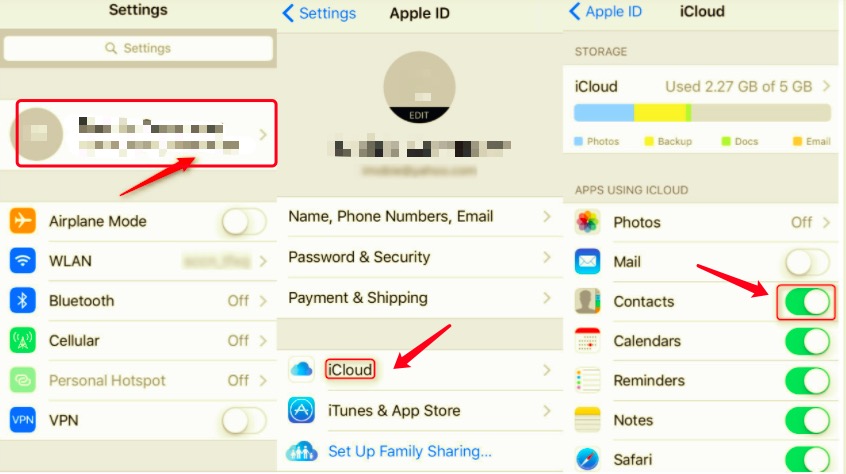
هذا كل شيء! طالما تم تشغيل جهة اتصال iCloud الخاصة بك ، ستكون جميع جهات الاتصال المضافة حديثًا متاحة تلقائيًا على جهاز iPad أيضًا.
طريقة أخرى كيفية مزامنة جهات الاتصال من من iPhone إلى iPad هو عبر اي تيونز أو يُعرف مؤخرًا باسم Finder. هذا الخيار مثالي لأولئك الذين يفضلون المزامنة لمرة واحدة ولا يريدون استخدام iCloud.
يمكنك مزامنة جهات الاتصال والتقويمات والألبومات والأغاني والبرامج التلفزيونية وقوائم التشغيل والبودكاست والأفلام والكتب الصوتية والصور ومقاطع الفيديو.
ومع ذلك ، نظرًا لأن iTunes هو وضع يدوي للمزامنة ، فهناك فرصة كبيرة لفقدان البيانات. على سبيل المثال ، إذا قمت بمزامنة جهاز iPhone أو iPad مع جهاز Mac أو جهاز الكمبيوتر الخاص بك ، وقمت بحذف عدد قليل منها من جهاز الكمبيوتر ، فستتم أيضًا إزالة جهات الاتصال المحذوفة هذه في المرة التالية التي تقوم فيها بمزامنة أجهزتك.
ولكن مع ذلك ، يعد iTunes خيارًا رائعًا عندما يتعلق الأمر بالنسخ الاحتياطي والاستعادة. فيما يلي الخطوات إذا كنت ترغب في معرفة كيفية مزامنة جهات الاتصال الخاصة بك عبر iTunes أو Finder:
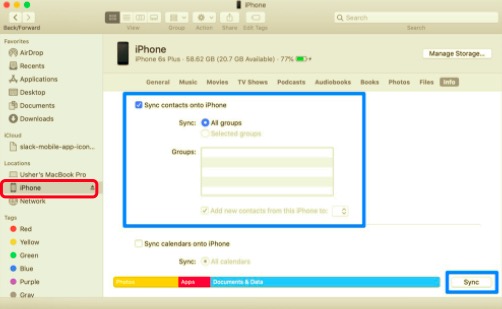
قد تحتاج إلى إجراء مزامنة يدوية أخرى في حالة إضافة أو تحديث قائمة جهات الاتصال الخاصة بك على iPhone.
ربما تكون أسهل طريقة كيفية المزامنة جهات الاتصال من iPhone إلى iPad عبر Airdrop. إنها ميزة لاسلكية مدمجة تتيح لك مشاركة المحتوى بين أجهزة iDevices القريبة.
تستخدم هذه الميزة Bluetooth و Wi-Fi لتكون بمثابة مسار لنقل البيانات. ومع ذلك ، يجب عليك إجراء Airdropping لكل جهة اتصال تريد إرسالها.
تحقق من هذا الدليل حول كيفية استخدام Airdrop لمزامنة جهات الاتصال الخاصة بك:
على الرغم من أن Airdrop هي أسرع طريقة ، إلا أنها لا تدعم سوى جهة اتصال واحدة في كل مرة. لا ينصح بهذه الميزة لمن لديهم الكثير من جهات الاتصال لإرسالها.
أكثر طريقة موصى بها حتى الآن كيفية مزامنة جهات الاتصال من iPhone إلى iPad هو باستخدام نقل الهاتف FoneDog. يمكّنك تطبيق الجهة الخارجية القوي هذا من مزامنة جهات الاتصال الخاصة بك أو نسخها احتياطيًا بنقرة واحدة.
نقل الهاتف FoneDog يدعم النقل بين أجهزة iOS و Android وحتى أجهزة الكمبيوتر. يمكنك نقل أنواع مختلفة من الملفات مثل جهات الاتصال والموسيقى والصور ومقاطع الفيديو والمزيد. هذا يعني أنك تستطيع مزامنة جهات الاتصال الخاصة بك من iPhone إلى Mac، أو نقل بيانات أخرى بين أي جهاز آخر.
نقل الهاتف
انقل الملفات بين أجهزة iOS و Android و Windows.
قم بنقل الرسائل النصية وجهات الاتصال والصور والفيديو والموسيقى ونسخها احتياطيًا على الكمبيوتر بسهولة.
متوافق تمامًا مع أحدث إصدارات iOS و Android.
تحميل مجانا

هل تعرف ما الذي يجعل هذا البرنامج مطلوبًا؟ إنه خيار النقل الانتقائي الذي يجعلك تشعر بالثقة في أنه يمكنك فقط مزامنة جهات الاتصال التي تريدها وتجنب فقدان البيانات.
فيما يلي دليل موجز حول كيفية الاستخدام نقل الهاتف FoneDog لمزامنة جهات الاتصال الخاصة بك من iPhone إلى iPad:
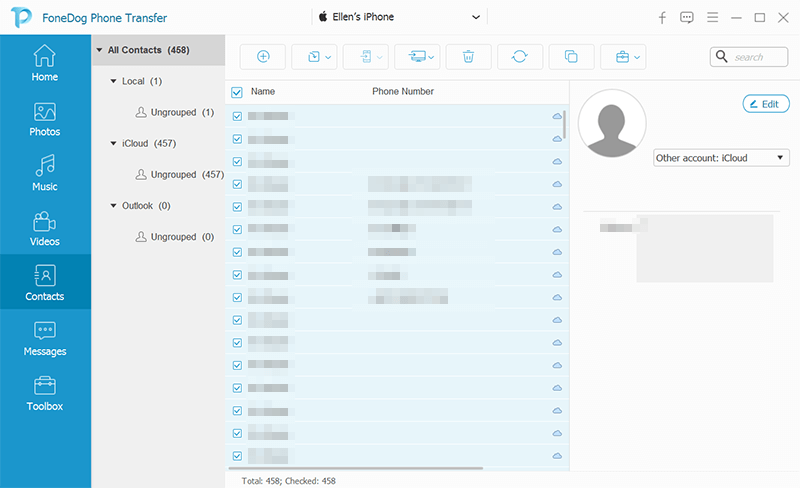
نقل الهاتف FoneDog هو حل شامل لأي نوع من أنواع نقل البيانات سواء كان هو نفسه أو عبر الأنظمة الأساسية. يمكنك الاحتفاظ بهذه الأداة في متناول اليد متى احتجت إلى نقل الملفات بسلاسة.
في هذه المقالة ، تعلمت الأساليب الأربعة السريعة في كيفية مزامنة جهات الاتصال من iPhone إلى iPad. يمكنك اختيار iCloud كطريقة مزامنة أساسية حتى تتمكن من الوصول إلى معلوماتك عبر iDevices دون الحاجة إلى فعل الكثير ، باستثناء تشغيل هذه الميزة.
من ناحية أخرى ، يبذل iTunes جهدًا في مزامنة جهات الاتصال الخاصة بك والبيانات الأخرى ولكنه لا يزال بديلاً رائعًا لـ iCloud خاصةً عندما تكون قد وصلت إلى الحد الأقصى من التخزين السحابي. يعد الإنزال الجوي أيضًا خيارًا ممتازًا ولكنك تحتاج إلى تكرار النقل إلى جميع جهات الاتصال الخاصة بك ، وهذا يستغرق وقتًا.
من بين هذه الطرق الأربع ، نقل الهاتف FoneDog هو الأكثر مثالية عندما يتعلق الأمر بترحيل البيانات. يتيح لك مزامنة الملفات المهمة مثل جهات الاتصال والصور والموسيقى والمزيد. بصرف النظر عن ذلك ، يمكنك الاستفادة من خيار النقل الانتقائي الذي يحمي ملفاتك من فقدان البيانات بسبب النقل.
هل جربت أيًا من الحلول المذكورة أعلاه؟ أي واحد يعمل لديك؟
اترك تعليقا
تعليق
نقل الهاتف
نقل البيانات من اي فون ، الروبوت ، دائرة الرقابة الداخلية ، وأجهزة الكمبيوتر إلى أي مكان عن طريق الهاتف fonedog transfer لن تضيع . على سبيل المثال ، الصور ، الرسائل ، والاتصالات ، والموسيقى ، الخ .
تحميل مجانامقالات ساخنة
/
مثير للانتباهممل
/
بسيطصعبة
:شكرا لك! إليك اختياراتك
Excellent
:تقييم 4.6 / 5 (مرتكز على 74 التقييمات)